Con los parámetros necesarios in situ, se puede añadir lógica al modelo mediante reglas. Las reglas pueden definirse para varias acciones, por ejemplo la definición de los valores de parámetros y activar o desactivar operaciones. La primera regla desactiva una operación en una pieza.
Editor de reglas
-
 En la cinta de opciones, haga clic en
ficha Administrar
En la cinta de opciones, haga clic en
ficha Administrar
 panel iLogic
panel iLogic
 Añadir regla
.
Añadir regla
. - Escriba Modify_Feature en el campo Nombre del cuadro de diálogo Nombre de regla y haga clic en Aceptar para abrir el cuadro de diálogo Editar regla.
El cuadro de diálogo Editar regla es el núcleo central de las funciones de iLogic. Este cuadro de diálogo se utiliza para crear y editar reglas de iLogic.
- Seleccione la ficha Modelo. El panel superior izquierdo de esta ventana contiene una vista del árbol del modelo. En el árbol, pulse el nodo Parámetros del modelo. En el panel superior derecho figuran solo los parámetros del modelo.

Para ver otros conjuntos de parámetros, pulse el nodo Parámetros del modelo en el árbol del modelo para visualizar únicamente los parámetros creados manualmente.
Escriba reglas en el área de texto, situada en el panel inferior del cuadro de diálogo Editar regla. Puede introducir palabras clave de regla escribiéndolas en el campo de entrada de texto. También puede seleccionar sentencias genéricas en la barra de herramientas encima del campo y, a continuación, editarlas.
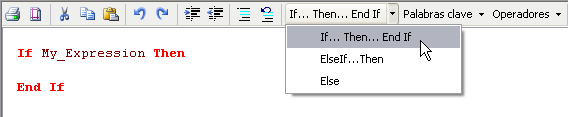
Este aprendizaje describe la introducción manual de sentencias, a menos que se indique otra cosa.
- Pulse el nodo Parámetros del usuario para visualizar los parámetros del usuario.
El modelo de soporte incluye dos agujeros: uno en la base y otro en la brida.
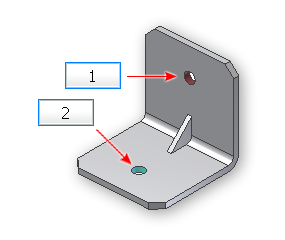
(1) agujero de la brida (2) agujero de la base
La nueva regla activa o desactiva el agujero de la base, el de la brida o ambos. En la lección anterior, se creó un parámetro de valores múltiples denominado holes. Asignamos tres valores a este parámetro etiquetados como base, flange y none. La regla activa el agujero de la brida si el valor flange está seleccionado. Si se selecciona base, se activa el agujero de la base, mientras que si se elige none, se desactivan ambos agujeros.
Añadir parámetros a regla
Ya se puede crear la regla. Se empieza con la configuración de la brida del parámetro holes.
- Escriba If en el cuadro de texto, seguido de un espacio.
Observe que el texto de la palabra clave If pasa a negrita y color rojo. El color rojo indica un elemento lingüístico reconocido (en este caso, una palabra clave).
- En el árbol del modelo, haga clic en el nodo Parámetros del usuario; a continuación, haga doble clic en holes para insertar el nombre de parámetro holes en el editor.
- Escriba =, seguido de un espacio y, a continuación, escriba “flange” (no olvide incluir las comillas). Añada otro espacio y escriba Then para finalizar la línea.
Observe que los diferentes colores se aplican automáticamente a los distintos elementos de idioma de la expresión definida hasta el momento. Esta codificación de color hace que las reglas sean mucho más fáciles de leer; asimismo, ayuda a comprender rápidamente su significado e identificar cualquier información introducida incorrectamente.
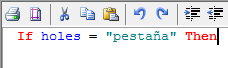
- Pulse Intro para pasar a la línea siguiente.
Podemos activar el agujero de la brida mediante una función de iLogic.
Inserción de fragmentos de código
- En el área Fragmentos que hay en la parte izquierda del editor, pulse la ficha Sistema. Expanda el nodo Operaciones y pulse dos veces la opción IsActive para insertar su texto en el editor de reglas.
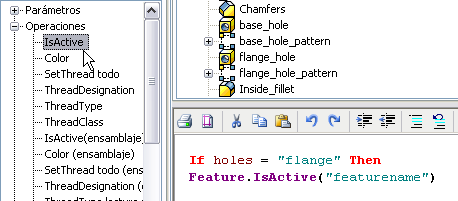
- Haga clic en la ficha Modelo de la parte superior del cuadro de diálogo Editar regla y haga clic en flange_hole en el árbol del modelo.
- Haga clic en la ficha Nombres de la esquina superior derecha del cuadro de diálogo y observe que flange_hole aparece aquí ahora.
- Resalte featurename en el texto de la regla y, seguidamente, haga doble clic en flange_hole, en la ficha Nombres, para sustituir featurename con flange_hole.
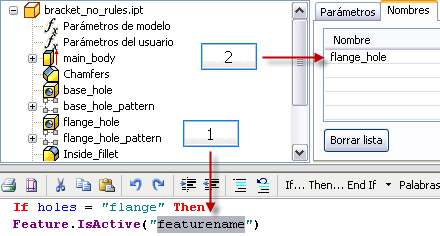
(1) Resalte texto genérico. (2) Pulse dos veces el nombre para reemplazar el texto resaltado.
La función Feature.IsActive define el estado de actividad (estado de desactivación) de una operación especificada entre comillas dentro de los paréntesis.
- Para asignar el valor Verdadero, en primer lugar inserte un espacio al final de la sentencia. Tras el espacio, escriba =, seguido de otro espacio y, a continuación, la palabra que denota el valor verdadero.
La asignación de un valor Verdadero indica que el agujero de la brida se activa. Cuando se selecciona la opción flange para el parámetro holes, tan solo se activa el agujero de la brida. Se debe incluir un comando que desactive el agujero de la base.
- Al final de la regla de texto, pulse Intro para pasar a la siguiente línea; a continuación, inserte otra función Feature.IsActive(“featurename”).
- Resalte la cadena featurename y haga clic en base_hole en el árbol del modelo. A continuación, haga doble clic en base_hole en la ficha Nombre para reemplazar featurename con base_hole; a continuación, asigne el valor Falso.
Estas dos líneas activan el agujero de la brida y desactivan el agujero de la base. La regla consta ahora de tres líneas.
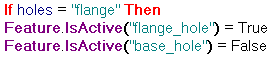
Copie bloque de código
If holes = "flange" Then Feature.IsActive("flange_hole") = True Feature.IsActive("base_hole") = FalsePara ejemplares en el que el agujero de la base debe estar activado, se emplea una estrategia similar. Se debe activar el agujero de la base y desactivar el agujero de la brida.
Reutilización de los bloques de código
Para crear la siguiente parte de la regla, copie y pegue la parte reutilizable de las sentencias anteriores. A continuación, cambie el texto pegado según sea necesario.
- Pulse Intro para insertar una nueva línea y, a continuación, escriba ElseIf.
- Resalte el texto reutilizable, que abarca todo lo que va después de la palabra If, y pulse Ctrl + C para copiar el texto en el portapapeles. A continuación, coloque el cursor después de ElseIf y pulse Ctrl + V para pegarlo. Nota: También puede cortar, copiar y pegar pulsando con el botón derecho el texto seleccionado, y seleccionando el comando correspondiente en un menú contextual. También contiene otros comandos de edición. Asimismo, puede utilizar los iconos en la barra de herramientas de edición de texto que hay encima del área de texto de la regla.
- En el texto recién pegado, cambie flange en base, y cambie las condiciones True y False.
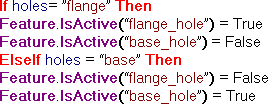
Copie el bloque de código
If holes= ”flange” Then Feature.IsActive(“flange_hole”) = True Feature.IsActive(“base_hole") = False ElseIf holes = “base” Then Feature.IsActive(“flange_hole”) = False Feature.IsActive(“base_hole”) = True
- Añada otra sentencia ElseIf y utilice el mismo método para crear, copiar y pegar la tercera parte de esta regla, en la que no se necesitan agujeros. Modifique el texto recién pegado para desactivar las dos operaciones de agujeros cuando el parámetro holes se defina como none.
- Finalice la sentencia escribiendo End If (o haciendo clic en el botón de palabra clave correspondiente).
La regla se ha completado.
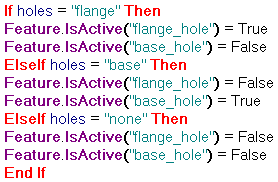
Copie bloque de código
If holes = "flange" Then Feature.IsActive("flange_hole") = True Feature.IsActive("base_hole") = False ElseIf holes = "base" Then Feature.IsActive("flange_hole") = False Feature.IsActive("base_hole") = True ElseIf holes = "none" Then Feature.IsActive("flange_hole") = False Feature.IsActive("base_hole") = False End If - Pulse Aceptar en el cuadro de diálogo Editar regla.
Si no se detectan errores, el cuadro de diálogo se cierra sin mensajes de error. En el Navegador de reglas aparece un icono que representa la nueva regla.
-
 Para verificar la nueva regla, haga clic en
ficha Administrar
Para verificar la nueva regla, haga clic en
ficha Administrar
 panel iLogic
panel iLogic
 Navegador de reglas
y vea el árbol.
Navegador de reglas
y vea el árbol. 
El Navegador de reglas proporciona un método para ver las reglas en el modelo actual. El Navegador de reglas se examina más adelante en este aprendizaje.
Comprobación de la regla de desactivación de operaciones
- En la cinta de opciones, pulse
ficha Administrar
 panel Parámetros
panel Parámetros
 Parámetros
para mostrar el cuadro de diálogo Parámetros.
Parámetros
para mostrar el cuadro de diálogo Parámetros. - Pulse el icono de nodo situado a la izquierda del área Parámetros del modelo para contraer la lista de parámetros del modelo.
- Haga clic en el campo Ecuación del parámetro holes para activar la flecha desplegable de valores múltiples. A continuación, haga clic en la flecha y seleccione flange en el menú desplegable.
- Pulse cualquier otra celda y observe el soporte. El único agujero que se muestra es el de la brida.
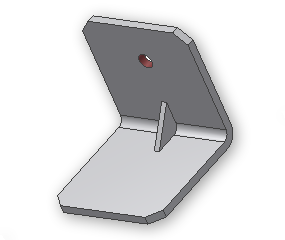
- Cambie la selección de valores múltiples a base y haga clic en otra celda. Solo se muestra el agujero de la base.
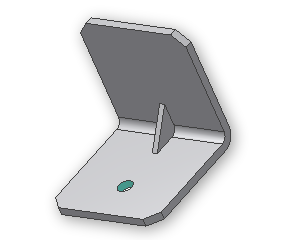
- Por último, cambie la selección de valores múltiples a none y haga clic en otra celda. No hay agujeros visibles.
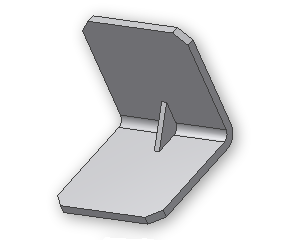
- Pulse Terminar para cerrar el cuadro de diálogo Parámetros.
Cambio de nombre de la regla de desactivación de operaciones
La regla que se ha creado precisa un nombre más descriptivo.
-
 En la cinta de opciones, haga clic en
ficha Administrar
En la cinta de opciones, haga clic en
ficha Administrar
 panel iLogic
panel iLogic
 Navegador de reglas
.
Navegador de reglas
. - En el árbol, haga clic en Modify_Feature una vez para resaltar la regla y, a continuación, haga clic de nuevo para activar el modo de edición.
- Cambie el nombre de la regla a Hole_Rule y pulse Intro.
- Cierre el Navegador de reglas.